Wenn man keine motorisierte parallaktische Montierung besitzt, sind kurz belichtete Aufnahmen mit feststehender Kamera die einfachste Möglichkeit den Sternenhimmel auf den Chip oder Film zu bannen. Dankbare Motive sind zum Beispiel Sternbilder, Planetenkonstellationen, helle und ausgedehnte Deep Sky-Objekte, große Kometen und die Milchstraße. Der Vorteil daran ist, dass keine schwere Montierung zum Beobachtungsort geschleppt werden muss. Ein einfaches Fotostativ genügt.
So zeigt das aktuelle Bild ein Teil des Sternbild Andromeda mit der 2,5 Millionen Lichtjahren entfernten Andromedagalaxie (Messier 31). Verwendung fand hier die Canon EOS 1000D und das Canon 50 mm EF f/1.8 II-Objektiv.
Damit die Sterne durch die Erddrehung nicht zu Strichspuren auseinandergezogen werden, ist die Belichtungszeit abhängig von der Deklination des Sternenfeldes und vor allem von der Brennweite des verwendeten Objektivs. Um die maximale Belichtungszeit zu bestimmen, ist diese einfache Formel hilfreich:
Max. Belichtungszeit [s] = 412,5 / (Brennweite [mm] * cos [Dekl.])
1. Aufnahme
Für Weitfeldaufnahmen eignet sich eigentlich jedes Objektiv geringer Brennweite – je lichtstärker desto besser. Das hier verwendete 50 mm Objektiv besitzt zum Beispiel eine maximale Blendenöffnung von f/1,8 und ist demzufolge sehr lichtstark. Um auffällige Farbsäume um helle Sterne zu vermeiden, habe ich das Objektiv aber auf 2.8 abgeblendet. Wichtig ist auch, dass bei der Kamera der RAW-Modus eingestellt ist, um später bei der Bildbearbeitung das Maximum an Information herauszuholen. Manuell scharfgestellt wird mit der Livebild-Funktion der Kamera an einem hellen Stern. Bei meinem Objektiv ist das Scharfstellen allerdings nicht ganz einfach, weil sich der Fokusring des Objektivs viel zu leicht verstellen lässt. Hier ist Geduld gefragt, um die Sterne möglichst punktförmig zu bekommen. Hilfreich ist auch ein Timer, damit die Aufnahmen automatisch ablaufen können. Aufgenommen habe ich dann 30 Bilder á 10 Sekunden Belichtungszeit mit ISO-1600 im manuellen und Bulb-Modus. Zwar rauschen die Rohbilder aufgrund des hohen ISO-Wert recht stark, dieses Manko kann aber durch die spätere Addition der Einzelbilder mit einem geeigneten Bildbearbeitungsprogramm reduziert werden. Denn je mehr Bilder man aufnimmt, desto besser wirkt sich das Signal-zu-Rausch-Verhältnis aus. Bevor man die Kamera wieder einpackt, sollte man noch schnell einige Dunkelbilder bei geschlossenem Objektiv und mit denselben Belichtungsparametern aufnehmen. Eine Empfehlung ist hier, ungefähr so viele Dunkelbilder zu machen wie man später aufaddieren möchte. Für den Anfang reichen aber auch 10 Bilder.
Zu Hause werden die Lights (sprich die Sternfeldaufnahmen) und die Darks (Dunkelbilder) von der Speicherkarte in eigene Ordner auf dem Rechner kopiert, damit man nicht durcheinander kommt. Für die anschließende Bildbearbeitung verwende ich die Freeware Fitswork.
2. Bildbearbeitung
Als erstes wird aus allen Dunkelbildern ein Masterdark erstellt. Bei Fitswork findet man diese Funktion unter <Datei><Masterdark/-flat erstellen> unter Auswahl des Ordners, wo die Dunkelbilder zu Beginn abgespeichert wurden. Einfaches Mitteln dürfte hier für den Anfang erst mal genügen. Das fertig erstellte Masterdark wird automatisch im gleichen Ordner und im FITS-Format gespeichert. Alle weiteren Bearbeitungsschritte macht man am besten mit der Stapel Bearbeitungs-Funktion des Programms. Wichtig ist aber, dass man bevor man mit der Bildbearbeitung beginnt unter <Einstellungen> noch alle Häkchen bei Kamera RAW entfernt. Ansonsten könnte es beim Dunkelbildabzug unschöne Artefakte (wie Streifen) geben. Die Farbinterpolation der RAW-Bilder wird nämlich erst nach dem Abzug des Dunkelbilds durchgeführt. Dazu lädt man ein RAW-Bild und wählt im Menü <Bearbeiten><CCD><Farb-CCD zu RGB Bild>. Unter den Einstellungen wählt man am besten Bayer Astro oder Bayer Pattern, V.N.G. Color correction aus. Die Einstellung wird anschließend als *.fcm Datei (z.B. canon.fcm) abgespeichert, indem man auf das Speichern-Symbol drückt.
Anschließend ruft man die Stapel Bearbeitungsfunktion auf (Taste F5). Im Light-Ordner wird eine Datei als Anfangsdatei festgelegt und ein Häkchen bei Alle Dateien im Ordner gesetzt. Der Punkt Zieldatei bleibt dabei leer, weil die aufaddierte Datei automatisch vom Programm als Zieldatei.fit abgespeichert wird. Beim Drücken des rechten Pfeils führt zum nächsten Bearbeitungsschritt: Hier wird unter <Funktion auswählen> der Punkt Bild subtrahieren gewählt. Unter Dateiname werden der Pfad und der Name der Masterdark-Datei eingetragen und ein Häkchen bei Hotpixelkorrektur ggf. auch bei Temperaturausgleich gesetzt. Nun drückt man abermals die rechte Pfeiltaste. Unter dem Punkt FarbCCD nach RGB wird die zuvor gespeicherte FCM-Datei angegeben, um die RAW-Datei schlussendlich in eine farblich codierte Bilddatei (RGB) umzuwandeln.
Als letzten und 4. Bearbeitungsschritt wählt man Zur Zieldatei addieren. Hier wird die Funktion Add ausgewählt und mindestens Sternzahl 2 angegeben, um ggf. Bildfelddrehung beim Stacken auszugleichen. Alle anderen Einstellungen werden so belassen. Um bei einer Fehlermeldung nicht wieder von vorne zu beginnen, sollte man die Bearbeitungsschritte in eine Batchdatei abspeichern, indem man links oben auf das Speichern-Symbol klickt.
Nun kann der Batchvorgang gestartet werden. Als erstes werden zwei Sterne mit Rechtecken markiert, die möglichst weit auseinanderliegen sollten, und anschließend der <OK, weiter> Button gedrückt. Nun wird überprüft, ob beim zweiten Bild die Sterne immer noch im Zentrum der Rechtecke liegen. Gegebenenfalls muss man diese erneut markieren, indem man die Rechtecke mit der linken Maustaste verschiebt, bis diese über den Sternen zu Liegen kommen. Beim dritten und in den nachfolgenden Bildern wird analog wie im zweiten Bild verfahren. Am Ende wird das fertige Summenbild auf dem Bildschirm angezeigt. Mit der rechten Maustaste kann an einer leeren Stelle im Bild die Umgebung als Schwarzwert genommen werden, bis einem die Farbe des Hintergrunds gefällt. Anschließend kann noch der Kontrast und die Helligkeit mit Hilfe der Gradiationskurve eingestellt werden.
Das so entstandene Bild kann dann als 8 oder 16 Bit TIFF-Datei abgespeichert werden, um es in einem anderen Bildbearbeitungsprogramm eurer Wahl weiter zu bearbeiten.








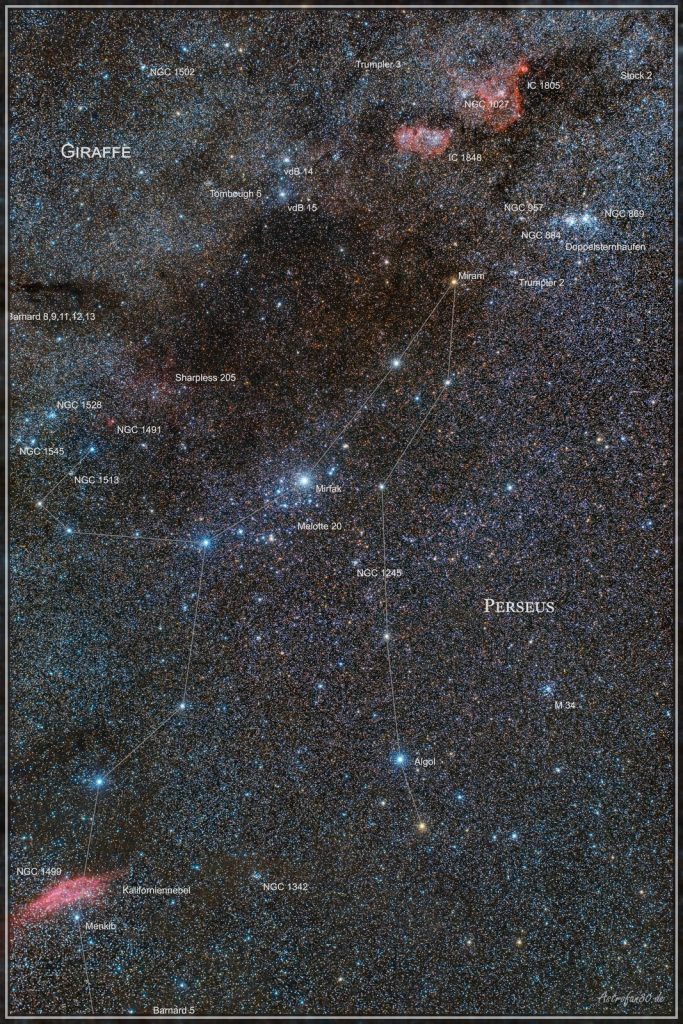






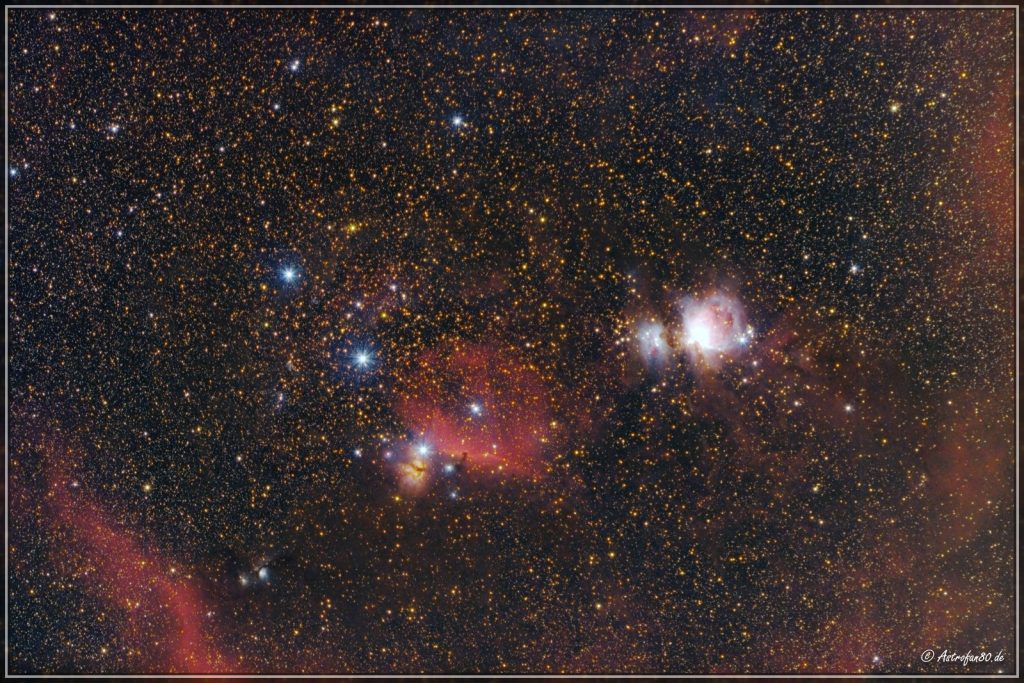


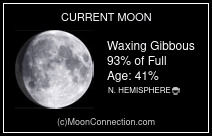
[…] drei großen Stürme 2024/25 im Keogramm-Vergleich, die größten Stürme der Zyklen 23 und 25, ein Beobachtungsbericht, ein Zeitraffer und…